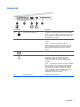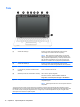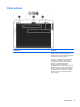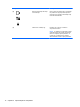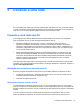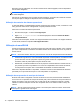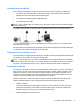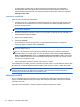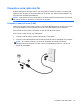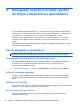User Guide - Windows 8
Table Of Contents
- Bem-vindo
- Apresentação do computador
- Conexão a uma rede
- Navegação usando o teclado, gestos de toque e dispositivos apontadores
- Uso de dispositivos apontadores
- Utilização do teclado
- Multimídia
- Gerenciamento de energia
- Desligamento do computador
- Atualização de seu conteúdo de software com a tecnologia Intel Smart Connect
- Configuração de opções de energia
- Utilização dos estados de economia de energia
- Utilização de alimentação por bateria
- Localização de informações adicionais sobre a bateria
- Utilização do Teste de Bateria da HP
- Exibição da carga restante na bateria
- Maximização do tempo de descarregamento da bateria
- Gerenciamento de bateria fraca
- Inserção ou remoção de uma bateria
- Economia de energia da bateria
- Armazenamento de uma bateria substituível pelo usuário
- Descarte de uma bateria substituível pelo usuário
- Substituição de uma bateria substituível pelo usuário
- Utilização de fonte de alimentação de CA externa
- Dispositivos e placas externas
- Unidades
- Segurança
- Proteção do computador
- Uso de senhas
- Utilização de softwares antivírus
- Utilização de softwares de firewall
- Instalação de atualizações críticas de segurança
- Utilização do HP Client Security Manager
- Utilização do leitor de impressões digitais (somente em determinados modelos)
- Manutenção
- Backup e recuperação
- Backup de suas informações
- Execução de uma recuperação do sistema
- Utilização das ferramentas de recuperação do Windows
- Utilização de ferramentas de recuperação f11
- Utilização de mídia do sistema operacional Windows 8 (adquirido separadamente)
- Como usar a Atualização do Windows para recuperar com rapidez e facilidade
- Remoção completa e reinstalação do Windows
- Utilização do HP Software Setup
- Utilitário de configuração do computador (BIOS), MultiBoot e HP PC Hardware Diagnostics (UEFI)
- Suporte
- Especificações
- Viagem com o computador
- Solução de problemas
- Descarga eletrostática
- Índice
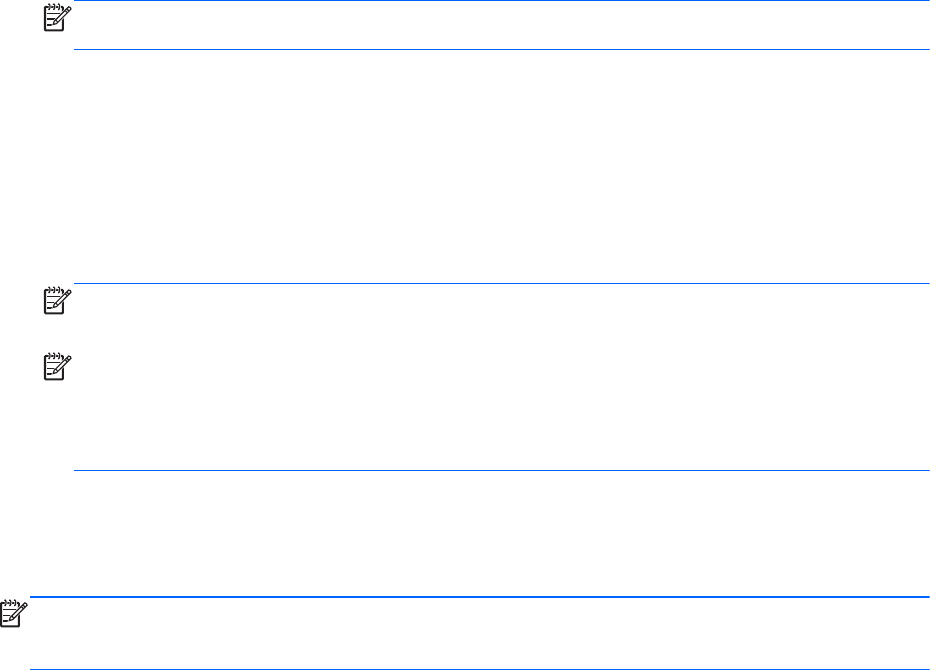
A criptografia de conexão sem fio utiliza configurações de segurança para criptografar e
descriptografar dados transmitidos pela rede. Para obter mais informações, acesse o HP
Support Assistant. Para acessar o HP Support Assistant na Tela Inicial, selecione o aplicativo
HP Support Assistant.
Conexão a uma WLAN
Para conectar à WLAN, siga estas etapas:
1. Certifique-se de que o dispositivo de WLAN esteja ligado. Se o dispositivo estiver ligado, a luz
de conexão sem fio estará acesa. Se a luz de conexão sem fio estiver apagada, pressione o
botão de conexão sem fio.
NOTA: Em alguns modelos, a luz de conexão sem fio fica âmbar quando todos os dispositivos
sem fio estão desligados.
2. Na área de trabalho do Windows, clique no ícone de status de rede da área de notificação, na
extrema direita da barra de tarefas.
3. Selecione sua WLAN na lista.
4. Clique em Conectar.
Se a WLAN tiver recursos de segurança, você será solicitado a fornecer um código de
segurança. Digite o código e clique em Avançar.
NOTA: Se não houver WLANs listadas, talvez você esteja fora do alcance de um roteador ou
ponto de acesso sem fio.
NOTA: Se não estiver vendo a WLAN à qual deseja conectar-se, na área de trabalho do
Windows, clique com o botão direito no ícone de status da rede e selecione Abrir Central de
Rede e Compartilhamento. Clique em Configurar uma nova conexão ou rede. Uma lista de
opções é exibida, permitindo que você pesquise manualmente uma rede e se conecte a ela ou
crie uma nova conexão de rede.
5. Siga as instruções na tela para concluir o processo de conexão.
Após estabelecer a conexão, posicione o ponteiro do mouse sobre o ícone de status de rede na área
de notificação, na extrema direita da barra de tarefas, para verificar o nome e o status da conexão.
NOTA: O alcance funcional (a distância que os sinais sem fio percorrem) depende da
implementação da WLAN, do fabricante do roteador e da interferência de outros dispositivos
eletrônicos ou barreiras estruturais como paredes e pisos.
Utilização do GPS
O seu computador pode ser equipado com um dispositivo de Sistema de Posicionamento Global
(GPS). Os satélites GPS fornecem informações de localização, velocidade e direção aos sistemas
equipados com GPS.
Para obter mais informações, consulte a Ajuda do software HP GPS and Location.
18 Capítulo 3 Conexão a uma rede